Att lägga till text till en bild på en iPhone är ganska enkelt och kan vara ett bra sätt att förbättra din bildfil. Nedan finns två användbara metoder för att lägga till text till ett foto på iPhone. Dessa enkla steg låter dig lägga till snygg och kreativ text till dina iPhone-bilder.
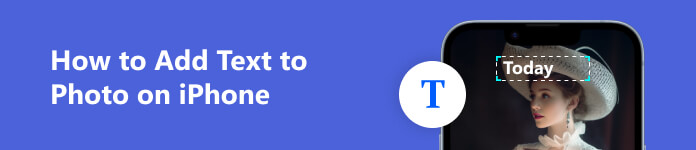
- Del 1. Lägg till text till ett foto på iPhone med Markup
- Del 2. Lägg till text till en bild på iPhone med hjälp av en app från tredje part
- Del 3. Vanliga frågor om hur man lägger till text till en bild på iPhone
Del 1. Hur man lägger text på foton på iPhone med Markup
Markup är en funktion integrerad i iOS och iPadOS som tillåter användare att redigera bilder direkt i appen Foton. Du kan använda den för att lägga till text, signaturer, skisser, former, ritningar och mer till foton på din iPhone. Nedan ser du hur du använder Markup för att lägga till text till en bild på iPhone.
steg 1Öppna appen Foton på din iPhone och hitta bilden du vill lägga till text. Knacka Redigera på skärmen för att visa fler redigeringsalternativ.
steg 2Tryck på Markup knappen uppe till höger. I vissa iOS-versioner bör du välja knappen med tre punkter för att komma åt Markup. Därifrån kan du välja mellan en mängd olika pennor och färger att rita fritt på detta iPhone-foto.
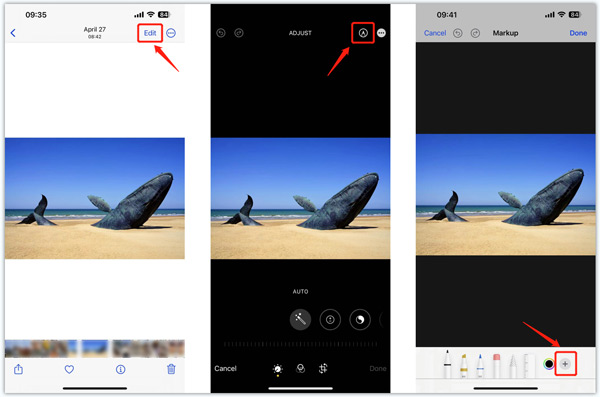
steg 3 För att lägga till text till ett iPhone-foto, tryck på + symbolen i det nedre högra hörnet och välj text alternativ. Du kan flytta textrutan till den position du önskar i bilden. Tryck på formatering för att justera teckensnitt, storlek och justering. Markup låter dig också välja en lämplig färg för den tillagda texten.
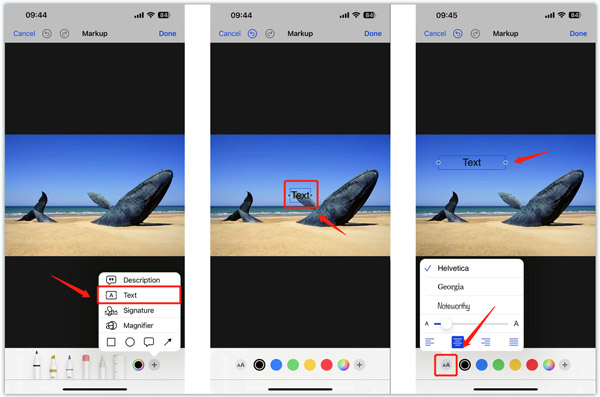
steg 4 Tryck text Och välj Redigera för att mata in ditt textinnehåll. När du har lagt till text till din iPhone-bild kan du justera dess färg som du vill. Knacka Färdig i det övre högra hörnet när du är klar. I appen Foton kan du använda andra användbara funktioner för att justera bildeffekterna och förbättra dess kvalitet. Tryck sedan på Färdig i det nedre högra hörnet för att spara dina ändringar.
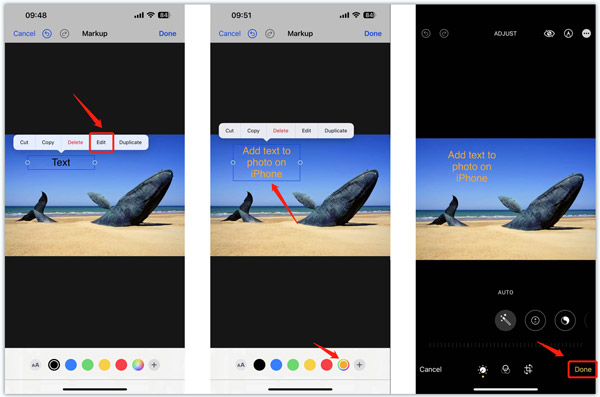
Del 2. Hur man lägger till text till bilder på iPhone med hjälp av en bildredigerare från tredje part
Du kan enkelt komma åt många associerade bildredigerare appar i App Store för att hjälpa dig lägga till text till en bild på en iPhone. Här introducerar vi dig för det populära Typorama app för att enkelt lägga till text till dina iPhone-bilder.
steg 1Installera gratis Typorama app på din iPhone från App Store. Öppna den och ladda bilden du vill redigera.
steg 2Välj önskad storlek du vill använda för ditt skapande. Knacka Nästa i det övre högra hörnet för att gå vidare. Dubbelklicka på textrutan för att ange ditt textinnehåll. Efter det kan du anpassa textstilen, färgen, skuggan och annat baserat på dina behov.
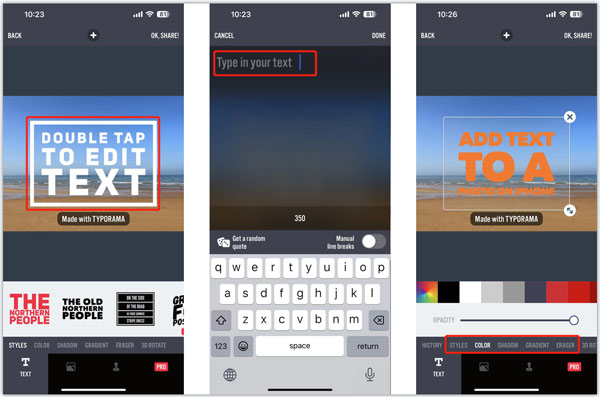
steg 3Tryck på Dela knappen i det övre högra hörnet för att spara dina ändringar. Knacka Save för att spara den här redigerade bilden på din iPhone eller dela den direkt till en social plattform som Instagram, Facebook, WhatsApp, Twitter, Message eller Mail. Klicka här för att lära dig hur du gör beskära foton på iPhone.
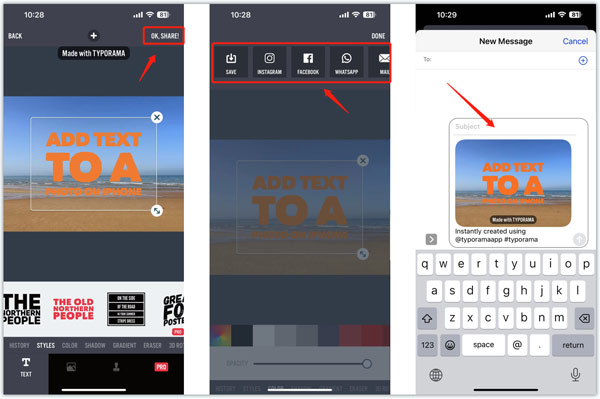
Bästa appen för att lägga till text till iPhone-videor
Apeaksoft Video Converter Ultimate är ett videokonverterings- och redigeringsverktyg med flera funktioner som låter dig lägga till text till videor. Den stöder alla ofta använda videoformat, inklusive MP4, MOV, FLV, AVI, MKV, M4V och andra. Du kan ladda ner den gratis på din dator för att lägga till text till dina inspelade iPhone-videor.

4,000,000 + Nedladdningar

Del 3. Vanliga frågor om hur man lägger till text till en bild på iPhone
Hur lägger man till text till ett foto i Mail på iPhone?
Bildbrus hänvisar till den slumpmässiga variationen av ljusstyrka eller färginformation i en bild. Det är i allmänhet en aspekt av elektroniskt brus.
Hur redigerar man en skärmdump med Markup på iPhone?
Bildbrus är huvudsakligen uppdelat i tre huvudtyper: slumpmässigt brus, fast mönsterbrus och bandbrus.
Kan jag använda Apple Pencil för att lägga till text till mitt iPhone-foto?
Förutom att använda en onlinebildredigerare som den rekommenderade Pixelied ovan, kan du också använda några tredjepartsappar för att lägga till brus till dina bilder på en Android-enhet. Du kan enkelt hitta associerade i Google Play Butik.
Slutsats
Som ni kan se, lägga till text till ett foto på din iPhone är en enkel process. Du kan enkelt lägga till text till dina iPhone-bilder med de två metoderna ovan. Om du fortfarande har frågor om bildredigering på din iPhone kan du skicka ett meddelande till oss i kommentarerna.




